Şifreniz WordPress.com hesabınızın anahtarıdır. Mevcut şifrenizi bilseniz de bilmeseniz de, bu kılavuz WordPress.com adresinde oturum açmak için kullandığınız parolayı değiştirmenize yardımcı olacaktır.
Bu kılavuzda
Zaten oturum açtıysanız ve şifrenizi değiştirmek istiyorsanız aşağıdaki adımları izleyin:
- https://wordpress.com/me adresindeki profilinizi ziyaret edin.
- Sol taraftaki “Güvenlik” seçeneğine tıklayın.
- “Parola” seçeneğine tıklayın.
- Yeni parolanızı kutuya yazın veya rastgele güçlü bir parola oluşturmamızı istiyorsanız “Güçlü parola oluştur” düğmesine tıklayın. (Endişelenmeyin, bunları kaydetmiyor ve ne olduklarını hiçbir şekilde görmüyoruz.)

- Ardından, parolanızı güncellemek için “Parolayı Kaydet” düğmesine tıklayın.
Çevrimiçi hesaplarınızın güvenlik bakımından en zayıf noktası genellikle parolanızdır. Bunu korumak için çok fazla çaba sarf ediyor olsak da, başka biri parolanızı biliyorsa ve siz iki adımlı kimlik doğrulamayı etkinleştirmediyseniz hesabınıza erişilebilir ve web sitenizde değişiklik yapılabilir.
Böyle bir senaryonun gerçekleşmesinden kaçınmak için, tahmin edilmesi veya kırılması zor olan güçlü parolalar oluşturun. Aşağıdaki ipuçlarını okuyun ve kendi parolanızı dikkatlice kontrol edin. Parolanızın yeterince güvenli olmadığını düşünüyorsanız bunu kesinlikle değiştirmenizi öneririz.
- Aynı parolayı iki kez kullanmayın. Popüler web sitelerinin birçoğu parolanızı sistemlerinde yeterli şekilde koruyamaz ve bilgisayar korsanları bunlara sızarak yüz milyonlarca hesaba erişir. Parolaları farklı sitelerde yeniden kullanıyorsanız bir siteye saldıran bir kişi, diğer sitelerdeki hesaplarınızda da oturum açabilir. En azından finansal veya başka hassas veriler ya da itibarınızı zedelemek için kullanılabilecek bilgiler içeren tüm siteler için benzersiz parolalar kullandığınızdan emin olun.
- E-posta parolanızın güçlü olduğundan da emin olun. WordPress.com gibi çoğu çevrimiçi hizmette e-posta adresiniz kimliğiniz yerine geçer. Kötü amaçlı bir kullanıcı, e-postalarınıza erişim elde ederse parolalarınızı kolayca sıfırlayıp hesabınızda oturum açabilir.
- Parolalarınızı paylaşmayın. Söz konusu kişiye güveniyor olsanız bile bir saldırganın iletime müdahale etmiş veya sızmış olması ya da söz konusu kişinin bilgisayarına saldırmış olması olasıdır. Parolanızın başka birisi tarafından bilindiğinden şüpheleniyorsanız parolayı hemen değiştirmeniz gerekir.
- Parolanızı hiç kimseye e-posta ile göndermeyin. E-postalar nadiren şifrelendiğinden saldırganların bunları okuması son derece kolaydır. WordPress.com ekibi sizden hiçbir zaman parolanızı istemez. Parola göndermeniz gerekiyorsa pwpush.com gibi güvenli bir iletim yöntemi kullanın ve bağlantının süresini, ilk görüntülemeden sonra dolacak şekilde ayarlayın.
- Parolalarınızı web tarayıcısına kaydetmeyin. Tarayıcılar parolaları güvenli şekilde saklayamadığından bunun yerine bir parola yöneticisi kullanın. Daha fazla bilgi için parola yöneticileriyle ilgili yukarıdaki bölüme bakın.
- Herkese açık bir bilgisayarda parolanızı kaydetmeyin veya “Beni Hatırla” seçeneklerini kullanmayın. Aksi takdirde, bilgisayarı kullanacak bir sonraki kişi, hesabınıza erişebilir. İşiniz bittiğinde oturumunuzu kapatın veya tarayıcınızı kapatın.
- Parolanızı not etmeyin. Parolanız herhangi bir yere not edildiyse ve birileri bu notu bulabiliyorsa bu, güvenli değildir. Parolaları bunun yerine bir parola yöneticisinde saklayarak bunların şifrelenmiş olmasını sağlayın. Bu kuralın istisnası, kurtarılamayan parolaların (bir parola yöneticisinin veya işletim sistemi hesabınızın ana parolası gibi) güvenli bir şekilde saklanmasında geçerlidir. Bunu güvende tutmanın iyi bir yolu, bir kasada veya kilitli bir kutuda saklamaktır.
Güçlü parola oluşturmaya yönelik çok sayıda yaklaşım söz konusudur ancak parola yöneticileri ve anahtar parolaları en ideal yöntemlerdir. Size uygun olan yöntemi seçin ve nasıl ayarlayacağınızı öğrenmek için aşağıdaki kısımlarda söz konusu yöntemin bölümünü okuyun.
Parola yöneticisi, bilgisayarınızda veya mobil cihazınızda güçlü parolalar oluşturup bunları güvenli bir veritabanında saklayan bir yazılım uygulamasıdır. Veritabanına erişmek için tek bir anahtar parolası kullanırsınız. Ardından yönetici, bir web sitesinin giriş formuna kullanıcı adınızı ve parolanızı sizin için otomatik olarak girer. Yalnızca bir parolayı hatırlamanız gerekiyorsa bunu rastgele ve tahmin etmesi zor yapabilirsiniz.
Hiçbir zaman iyi bir parola seçme, bu parolayı aklınızda tutma veya tekrar yazma konusunda endişe duymanıza gerek kalmaz. Günümüzde kullanılabilen en kolay ve en güvenli yöntem olan parola yöneticisini kullanmanızı kesinlikle öneririz.
Çok sayıda farklı yönetici uygulaması vardır. Bu nedenle, kullanmak istediğiniz bir uygulamayı seçip bilgisayarınıza yüklemeniz gerekir. Bunlar genel adımlardır ancak daha fazla bilgi için kendi uygulamanızın belgelerine göz atabilirsiniz.
- Bir parola yöneticisi seçin. Bazı popüler yöneticiler şunlardır:
- 1Password (kapalı kaynaklı, ticari)
- Uygulamayı bilgisayarınıza yükleyin.
- Kullandığınız web tarayıcılarına yönelik tüm uzantıları veya eklentileri yükleyin.
- Parola veritabanını açmak için güçlü bir ana parola oluşturun. Bunu nasıl yapacağınıza ilişkin tavsiyeler için bu kılavuzunParola bölümüne bakın.
- (isteğe bağlı) Ana parolayı not edin ve kasa veya kilitli bir kutu gibi güvenli bir konumda saklayın. Ana parolanızı unutmanız gibi durumlar için bunun bir yedeğini bulundurmanız önemlidir.
Parola yöneticiniz ayarlandığına göre artık güçlü parolalar oluşturabilirsiniz. Parola yöneticinizin yerleşik parola oluşturma aracını bulun, bu aracı büyük ve küçük harflerin, rakamların ve sembollerin bir karışımıyla 30-50 rastgele karakter oluşturacak şekilde yapılandırın.
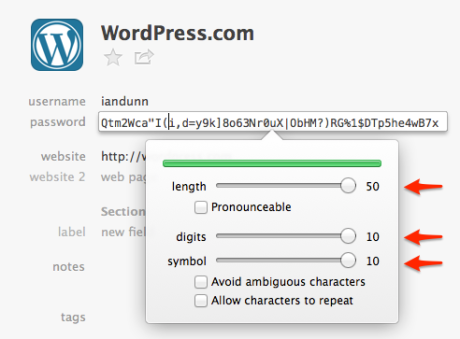
Şunun gibi görünen bir şeyle karşılaşmanız gerekir: N9}>K!A8$6a23jk%sdf23)4Q[uRa~ds{234]sa+f423@.
Böyle bir parola size korkutucu gelebilir ancak bunu akılda tutmanıza veya yazmanıza hiçbir zaman gerek kalmayacağını unutmayın. Parola yöneticiniz bunu sizin için yapacaktır.
Anahtar parolası, bir sözcük yerine birden çok rastgele sözcükten oluşması dışında parolaya benzer. Örneğin, kopyala belirtili kapan parlak.
Bir parolanın uzunluğu, ne kadar güçlü olduğunu gösteren birincil etkenlerden biri olduğundan anahtar parolaları geleneksel parolalara göre çok daha güvenlidir. Ayrıca şifreleri akılda tutmak ve yazmak çok daha kolaydır.
Bunlar parola yöneticileri tarafından oluşturulan parolalar kadar güçlü değildir ancak yine de parola yöneticisi kullanmak istememeniz durumunda iyi bir seçenek olabilir. Bunlar parola yöneticisi tarafından otomatik olarak doldurulamadığından bir parola yöneticisi veya işletim sistemi hesabı için ana parola oluşturmanın da en iyi yöntemidir.
Anahtar parolası oluşturulurken, geleneksel parola oluşturma ile aynı kurallar uygulanır ancak şifrenin uzunluğu yeterli düzeyde güvenlik sağlayarak basitliği geri planda bıraktığından şifrenin karmaşık olması gerekmez.
- 4 rastgele sözcük seçin. xkcd Passphrase Generator’ı kullanabilirsiniz ancak kendi şifrenizi oluşturmanız daha iyidir.
- Dilerseniz sözcükler arasına boşluk ekleyebilirsiniz.
Bu noktada, şuna benzer bir şeyle karşılaşmanız gerekir: kopyala belirtili kapan parlak
Dilerseniz şifreyi bu şekilde bırakabilir veya şu adımları izleyerek daha fazla güvenlik ekleyebilirsiniz:
- Harflerin birkaç tanesini büyük yapın.
- Birkaç rakam ve sembol ekleyin.
Bu kuralları uyguladıktan sonra parola şunun gibi görünür: Kopyala belirtili 48 Kapan (#) parlak
Kaçınmanız gerekenler:
- Sözcükleri tahmin edilebilir bir biçimde sıralamayın veya sözcüklerle düzenli bir cümle oluşturmayın. Bu, parolanın tahmin edilmesini kolaylaştırır.
- Şarkı sözleri, alıntılar veya yayımlanmış olan herhangi bir şeyi kullanmayın. Saldırganlar parolaları tahmin etmek için, yayımlanmış çalışmaların oluşturduğu büyük veritabanlarından yararlanır.
- Kişisel bilgiler kullanmayın. Bu bilgiler harf ve rakamlarla birleştirildiğinde bile, sizi tanıyan veya internette sizi arayan biri bu bilgilerin bulunduğu bir parolayı kolayca tahmin edebilir.
Parolanızı güvende tutmanız ve unutmamanız önemlidir ancak parolanızın aklınıza gelmediği zamanlar olabilir. Unuttuğunuz bir parolayı sıfırlamanız gerekiyorsa aşağıdaki adımları izleyin:
- WordPress.com‘u ziyaret edin ve “Oturum aç” düğmesine tıklayın.
- Kullanmış olabileceğiniz e-posta adresleri, kullanıcı adları ve parolaların olası kombinasyonlarını kullanarak oturum açmayı deneyin.
- Başarıyla giriş yapamıyorsanız ekranın altındaki “Parolanızı mı unuttunuz?” bağlantısına tıklayın. Ayrıca doğrudan Kayıp Parola sayfasına erişmek için bu bağlantıya tıklayabilirsiniz.
- Metin kutusuna WordPress.com kullanıcı adınızı veya e-posta adresinizi girin ve “Yeni Parola Alın” düğmesine tıklayın.
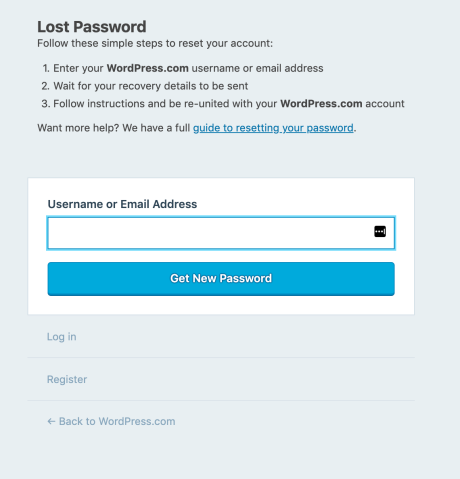
- Birkaç dakika içinde, hesabınızın e-posta adresine bir e-posta ve kurtarma SMS numaranıza bir kısa mesaj göndereceğiz (belirttiyseniz):
- Hesabınız için yeni bir parola oluşturmak üzere e-posta gelen kutunuzu kontrol edin ve “Parolayı sıfırla” düğmesine tıklayın:
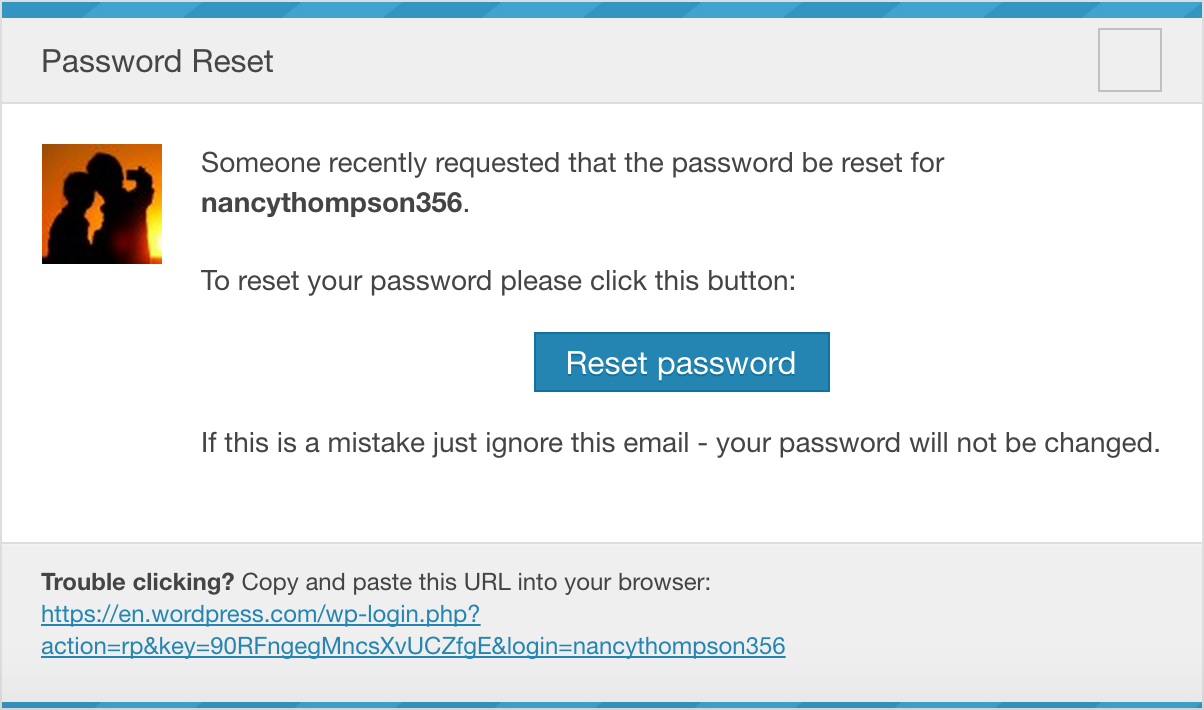
- Bir SMS kurtarma numarası sağladıysanız WordPress.com adresinden bir kod içeren kısa mesaj için telefonunuza bakın. Bu kodu WordPress.com adresine girin ve istendiğinde hesabınız için yeni bir şifre oluşturun.
- Hesabınız için yeni bir parola oluşturmak üzere e-posta gelen kutunuzu kontrol edin ve “Parolayı sıfırla” düğmesine tıklayın:
- Artık yeni parolanızı kullanarak hesabınızda oturum açabilirsiniz.
Hâlâ oturum açamıyorsanız hesabınıza erişimi kurtarmak için atabileceğiniz adımlar için Hesap Kurtarma kılavuzumuzu ziyaret edin.
Parolanızı yazmanıza gerek kalmadan WordPress.com adresinde oturum açmak için kullanımı kolay ve güvenli bir yöntem için oturum açma bağlantıları sağlıyoruz:
- WordPress.com‘u ziyaret edin ve “Oturum aç” düğmesine tıklayın.
- Aşağı kaydırın ve “Bana giriş bağlantısını e-posta ile gönder” seçeneğine tıklayın.
- Sağlanan kutuya e-posta adresinizi veya hesap kullanıcı adınızı girin.
- “Bağlantıyı Al” düğmesine tıklayın.
- Sihirli bir giriş bağlantısıyla gelen kutunuza bir e-posta gelmesini bekleyin.
- Bağlantıya tıkladığınızda WordPress.com hesabınızda oturum açmış olursunuz.

Çalışmayı tamamladıktan sonra her seferinde çıkış yaparak WordPress.com hesabınızı koruyabilirsiniz. WordPress.com hesabınızda oturum kapatmak için:
- https://wordpress.com/me adresindeki profilinizi ziyaret edin.
- “Oturumu Kapat” düğmesine tıklayın:
